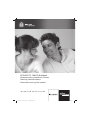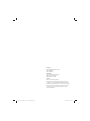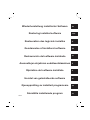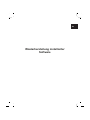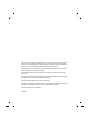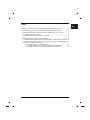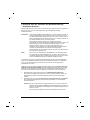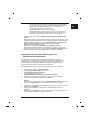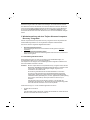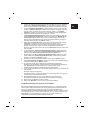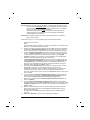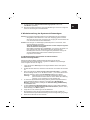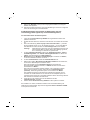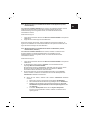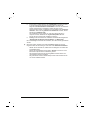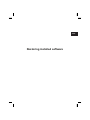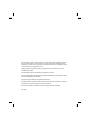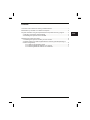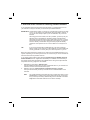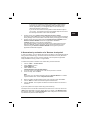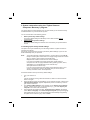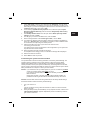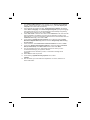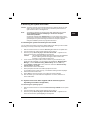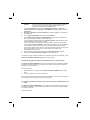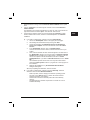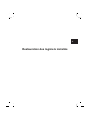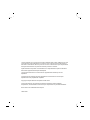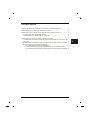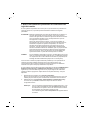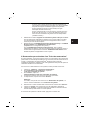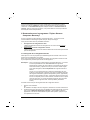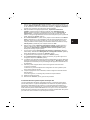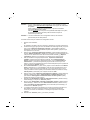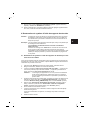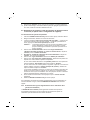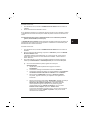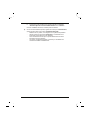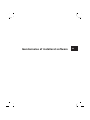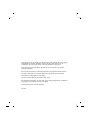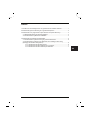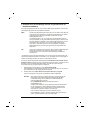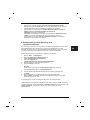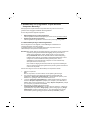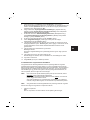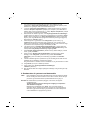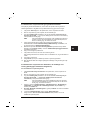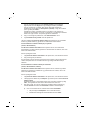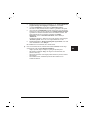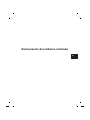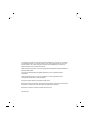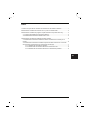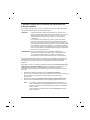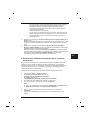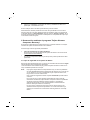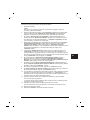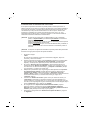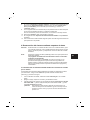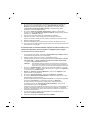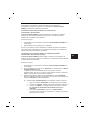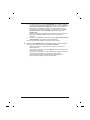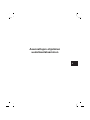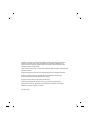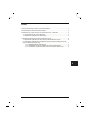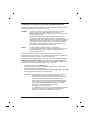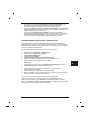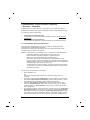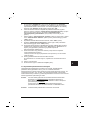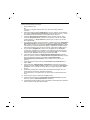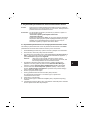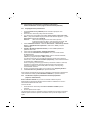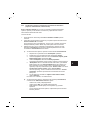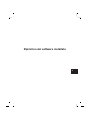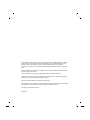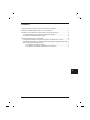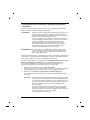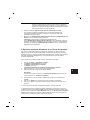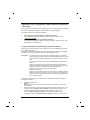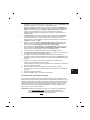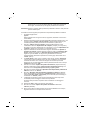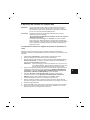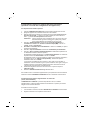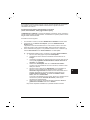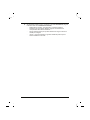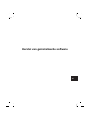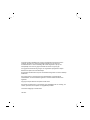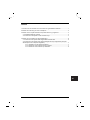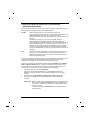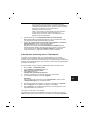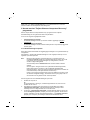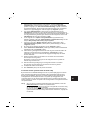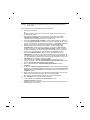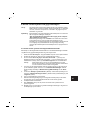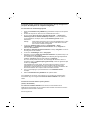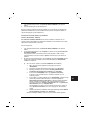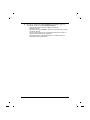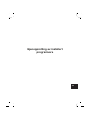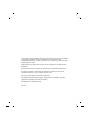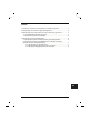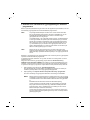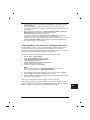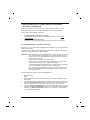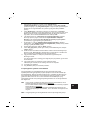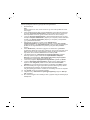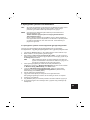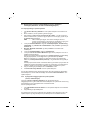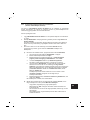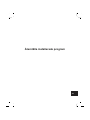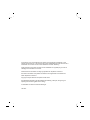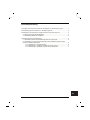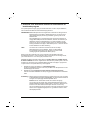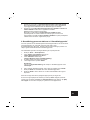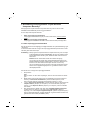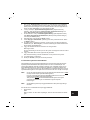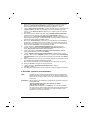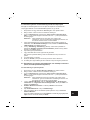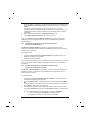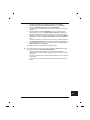FUJITSU SIEMENS SCALEO 2554A Bruksanvisning
- Typ
- Bruksanvisning

SCALEO PC, AMILO Notebook
Wiederherstellung installierter Software
Restoring installed software
Restauration des logiciels installés
.de .com .fr .dk .es .fi .it .nl .no .se
6071_FSC_CoverA5_Recovery_6_denlfrituk.indd 16071_FSC_CoverA5_Recovery_6_denlfrituk.indd 1 23.07.2007 16:14:3523.07.2007 16:14:35
Sidan laddas...

7/07
.de
Wiederherstellung installierter Software
.com
Restoring installed software
.fr
Restauration des logiciels installés
.it
Ripristino del software installato
.nl
Herstel van geïnstalleerde software
.dk
Gendannelse af installeret software
¿
Asennettujen ohjelmien uudelleenlataaminen
.no
Gjenoppretting av installert programvare
.se
Återställa installerade program
.es
Restauración del software instalado

Sidan laddas...
Sidan laddas...
Sidan laddas...
Sidan laddas...
Sidan laddas...
Sidan laddas...
Sidan laddas...
Sidan laddas...
Sidan laddas...
Sidan laddas...
Sidan laddas...
Sidan laddas...
Sidan laddas...
Sidan laddas...
Sidan laddas...
Sidan laddas...
Sidan laddas...
Sidan laddas...
Sidan laddas...
Sidan laddas...
Sidan laddas...
Sidan laddas...
Sidan laddas...


Restauration des logiciels installés
.fr
Sidan laddas...
Sidan laddas...
Sidan laddas...
Sidan laddas...
Sidan laddas...
Sidan laddas...
Sidan laddas...
Sidan laddas...
Sidan laddas...
Sidan laddas...
Sidan laddas...

Gendannelse af installeret software
.dk
Sidan laddas...
Sidan laddas...
Sidan laddas...
Sidan laddas...
Sidan laddas...
Sidan laddas...
Sidan laddas...
Sidan laddas...
Sidan laddas...
Sidan laddas...


Restauración del software instalado
.es
Sidan laddas...
Sidan laddas...
Sidan laddas...
Sidan laddas...
Sidan laddas...
Sidan laddas...
Sidan laddas...
Sidan laddas...
Sidan laddas...
Sidan laddas...
Sidan laddas...
Sidan laddas...
Sidan laddas...
Sidan laddas...
Sidan laddas...
Sidan laddas...
Sidan laddas...
Sidan laddas...
Sidan laddas...
Sidan laddas...
Sidan laddas...
Sidan laddas...


Ripristino del software installato
.it
Sidan laddas...
Sidan laddas...
Sidan laddas...
Sidan laddas...
Sidan laddas...
Sidan laddas...
Sidan laddas...
Sidan laddas...
Sidan laddas...
Sidan laddas...

9
b) Se desiderate installare i driver, il software o gli hotfix manualmente, seguite
le istruzioni alla voce "Installazione manuale".
Selezionate un prodotto, una categoria e un sistema operativo.
Quindi fate clic sul pulsante "Cerca". Vengono ricercati elementi
corrispondenti alla selezione effettuata.
Tutti gli elementi trovati per il prodotto selezionato vengono elencati e
ordinati per categoria.
I driver, i componenti software o gli hotfix desiderati possono quindi
essere installati uno alla volta.

Herstel van geïnstalleerde software
.nl
Sidan laddas...
Sidan laddas...
Sidan laddas...
Sidan laddas...
Sidan laddas...
Sidan laddas...
Sidan laddas...
Sidan laddas...
Sidan laddas...
Sidan laddas...
Sidan laddas...

Gjenoppretting av installert
programvare
.no
Sidan laddas...
Sidan laddas...
Sidan laddas...
Sidan laddas...
Sidan laddas...
Sidan laddas...
Sidan laddas...
Sidan laddas...
Sidan laddas...
Sidan laddas...


Återställa installerade program
.se

Informationen i den här handboken kan ändras utan föregående meddelande. Trots
största noggrannhet kan vi inte utesluta att fel eller ofullständigheter råkat komma med i
handboken. Vi ansvarar inte för fel eller dataförlust av sådan anledning.
Fujitsu Siemens Computers ansvarar inte för dataförlust som uppstått på grund av att
olämpliga minnesmedier har använts.
Förekommande varumärken är enligt lag skyddade av respektive innehavare.
Alla andra varumärken är skyddade varumärken eller registrerade varumärken som
tillhör respektive innehavare.
Copyright © Fujitsu Siemens Computers GmbH 2007
Alla rättigheter förbehålls, speciellt gällande översättning, eftertryck, återgivning via
kopiering eller liknande (gäller även i utdrag).
Vi förbehåller oss rätten för tekniska ändringar.
Juli 2007

Innehållsförteckning
1 Överblick över alternativa metoder för återställande av installerade program................1
2 Återställning genom att aktivera en "Återställningspunkt"...............................................2
3 Återställning med programmet "Fujitsu Siemens Computers Recovery"........................3
3.1 Säkra ursprungligt leveranstillstånd.........................................................................3
3.2 Återställa systemet från hårddisken ........................................................................4
4 Återställa systemet med datamedier...............................................................................5
4.1 Återställa systemet med återställningsmedier du skapat själv ................................6
4.2 Återställning av systemet med datamedier som medföljt vid leverans (tillval,
beroende på datorkonfiguration)....................................................................................6
4.2.1 Återställning av operativsystemet .................................................................6
4.2.2 Återställning av ytterligare programvara på PC-system................................7
4.2.3 Återställning av ytterligare programvara på bärbar dator..............................7
.se

1
1 Överblick över alternativa metoder för återställande av
installerade program
Om operativsystemet någon gång inte skulle starta eller om det är fel på hårddisken,
kan du behöva återställa den förinstallerade programvaran.
OBSERVERA! Säkerhetskopiera dina filer regelbundet. Vid förlust av data går det att
återskapa filerna med hjälp av säkerhetskopiorna. Om det inte finns
några säkerhetskopior på dina egna datafiler, går det tyvärr inte att
återställa dem.
Före återställningen av operativsystemet är det mycket viktigt att om
möjligt säkerhetskopiera alla dina datafiler, eftersom all information på
hårddisken raderas vid återställningen. Du måste installera om alla
program som du lagt in sedan du köpte datorn och därefter återställa
dina egna datafiler med hjälp av säkerhetskopiorna. Vi ansvarar inte för
fel eller dataförlust av sådan anledning.
TIPS! Om datorn har en brännare använder du den för att skapa
säkerhetskopiorna av dina datafiler. Bränn en data-CD/DVD.
En användbar extrautrustning för din dator är en extern USB-
masslagringsenhet (hårddisk eller Memorystick).
Nedan visas några olika sätt som du kan använda för att återställa systemets
förinstallerade program. Vi rekommenderar att du, beroende på hur allvarligt felet är,
prövar alternativen i tur och ordning tills problemet är löst.
Medföljer återställningsmedier (Fujitsu Siemens Product Recovery CD/DVD, Drivers
& Utilities CD/DVD, Drivrutiner / Applikationer CD/DVD-skivor) till ditt system, står inte
funktionen för att bränna egna systemåterställningsmedier med hjälp av programmet
"Fujitsu Siemens Computers Recovery" till förfogande.
1. Återställning genom att aktivera en "Återställningspunkt"
De filer och installerade program som fanns på datorn fram till tidpunkten för vald
återställningspunkt bevaras.
2. Återställning med programmet "Fujitsu Siemens Computers Recovery"
Här kan man säkra hårddisken till sitt ursprungliga leveranstillstånd och återställa
detta.
Anmärkning: Med programmet "Fujitsu Siemens Computers Recovery" kan du skapa
systemåterställningsmedier en enda gång. Vi rekommenderar starkt att
du lagrar det ursprungliga tillståndet på DVD-skivor.
Endast DVD+R- eller DVD-R-medier får användas för lagring.
Om du själv inte har skapat några systemåterställningsmedier kan du
beställa installationsmedier (operativsystem, drivrutiner, tillbehör) till en
kostnad via vår internetbutik, www.fujitsu-siemens.com/recovery.
Har du inte tillgång till internet går det bra att ringa till närmaste support.
Telefonnumren (avgiftsbelagda) hittar du i garantiinformationen under
'lokala hjälpcentraler'.

2
3. Återställning med hjälp av systemåterställningsmedier som du själv skapat
Med systemåterställningsmedier som du själv har skapat, kan du återställa det
ursprungliga leveranstillståndet efter ett hårddiskfel (byte av hårddisk).
4. Återställning med Fujitsu Siemens Product Recovery CD/DVD och Drivers &
Utilities CD/DVD och Drivrutiner / Applikationer CD/DVD
(tillval beroende på datorns konfiguration)
Med hjälp av Fujitsu Siemens Product Recovery CD/DVD återställs
operativsystemet. Du måste installera alla andra program, drivrutiner och
dokumentation med hjälp av Drivers & Utilities CD/DVD och (tillval) medföljande
CD/DVD-skivor Drivrutiner / Applikationer på nytt.
2 Återställning genom att aktivera en "Återställningspunkt"
Om du får problem kan du återställa systemet till ett tidigare tillstånd, utan att du förlorar
personliga datafiler (t.ex. dokument, internet-favoriter eller e-post).
Systemåterställningen i Microsoft
®
Windows Vista övervakar ändringar på datorn och
skapar regelbundet lätt identifierbara återställningspunkter.
För att återställa systemet till ett tidigare tillstånd gör du på följande sätt:
1. Klicka på: "Start" – "Kontrollpanelen".
2. Under "System och underhåll" klickar du på:
"Skapa säkerhetskopiering av datorn".
3. Under "Aktiviteter" klickar du på
"Reparera Windows genom systemåterställning".
4. Du måste godkänna för att kunna gå vidare.
5. I nästa steg klickar du på fältet "Nästa".
Anmärkning:
Läs mer om "Systemåterställning" eller skapa en "Återställningspunkt" under
"Datorskydd".
6. Välj en befintlig "Återställningspunkt" från en lista och bekräfta med "Fortsätt".
7. Klicka på "Nästa" för att bekräfta den valda "Återställningspunkten".
8. Klicka på "Slutför". Datorn startas om och dina data återställs till den angivna
tidpunkten.
Skulle du ha frågor eller behöva ytterligare hjälp trycker du på tangent F1.
Du kan även öppna hjälpen från Startmenyn. Klicka på "Start"-knappen (Windows-
symbol) nere till vänster på bildskärmen. Windows-menyn visas. Klicka nu på "Hjälp
och support". Du kan söka med hjälp av nyckelord och visa hjälptexterna.
.se

3
3 Återställning med programmet "Fujitsu Siemens
Computers Recovery"
Med programmet "Fujitsu Siemens Computers Recovery" kan du när som helst
återställa leveranstillståndet på den inbygga hårddisken.
Du kan välja mellan följande alternativ:
x Säkra ursprungligt leveranstillstånd
Ursprungligt leveranstillstånd lagras på minst tre DVD-skivor (rekommenderas
starkt).
x Återställa ursprungligt leveranstillstånd
Ursprungligt leveranstillstånd återställs. Du kan då förlora dina personliga data!
3.1 Säkra ursprungligt leveranstillstånd
Det här alternativet är bara tillgängligt om inga datamedier för systemåterställning ingår
i leveransen.
Vi rekommenderar starkt att du lagrar det ursprungliga tillståndet på DVD-skivor. Detta
ska helst göras direkt efter köpet.
Anmärkning: Med programmet "Fujitsu Siemens Computers Recovery" kan du skapa
systemåterställningsmedier en enda gång. Om det inte medföljer några
tomma datamedier med ditt system, måste du skaffa minst tre tomma
DVD-skivor.
Endast DVD+R- eller DVD-R-medier får användas för lagring.
Om du själv inte har skapat några systemåterställningsmedier kan du
beställa installationsmedier (operativsystem, drivrutiner, tillbehör) till en
kostnad via vår internetbutik, www.fujitsu-siemens.com/recovery.
Har du inte tillgång till internet går det bra att ringa till närmaste support.
Telefonnumren (avgiftsbelagda) hittar du i garantiinformationen under
'lokala hjälpcentraler'.
Gör så här om du vill lagra det ursprungliga tillståndet:
1. Slå på datorn
eller:
Stäng av datorn om den redan är påslagen, vänta en stund och starta den sedan
igen.
2. Medan datorn håller på att starta trycker du på F8 med mycket korta mellanrum
tills menyn "Avancerade startalternativ" ("Advanced Boot Options") visas.
Denna process måste du eventuellt upprepa tills du kommer in i menyn.
3. I menyn "Avancerade startalternativ" ("Advanced Boot Options") visas funktionen
"Reparera datorn" ("Repair your Computer"). Om så inte är fallet, tryck på pil
upp/ner (ĻĹ) tills "Reparera datorn" ("Repair your computer") visas och bekräfta
med "Enter".
4. Efter att Windows har laddat vissa data visas "Systemåterställningsalternativ"
("System Recovery Options"). Välj språk under "Välj ett språk" ("Select a
language:") och under "Välj en tangentbordslayout" ("Select a keyboard layout:")
väljer du tangentbordslayout. Språket identifieras i regel automatiskt av datorn och
gråmarkeras. Klicka sedan på "Nästa" ("Next").
Sidan laddas...
Sidan laddas...
Sidan laddas...
Sidan laddas...
Sidan laddas...
Sidan laddas...
-
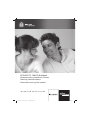 1
1
-
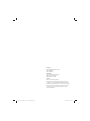 2
2
-
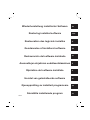 3
3
-
 4
4
-
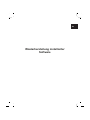 5
5
-
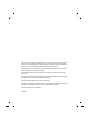 6
6
-
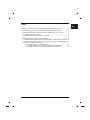 7
7
-
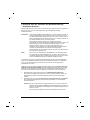 8
8
-
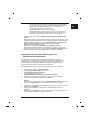 9
9
-
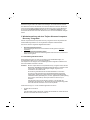 10
10
-
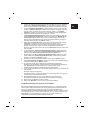 11
11
-
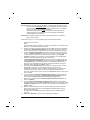 12
12
-
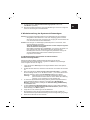 13
13
-
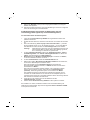 14
14
-
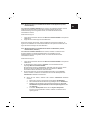 15
15
-
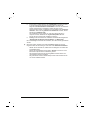 16
16
-
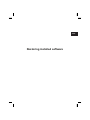 17
17
-
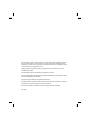 18
18
-
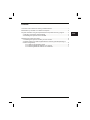 19
19
-
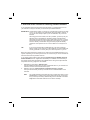 20
20
-
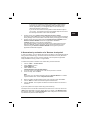 21
21
-
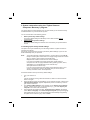 22
22
-
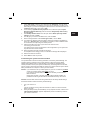 23
23
-
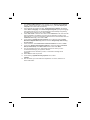 24
24
-
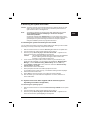 25
25
-
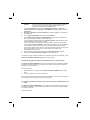 26
26
-
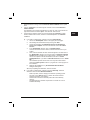 27
27
-
 28
28
-
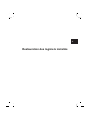 29
29
-
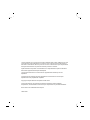 30
30
-
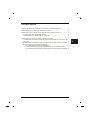 31
31
-
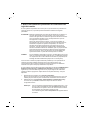 32
32
-
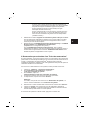 33
33
-
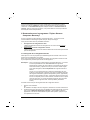 34
34
-
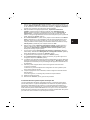 35
35
-
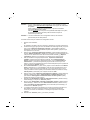 36
36
-
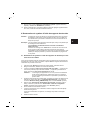 37
37
-
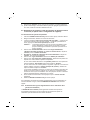 38
38
-
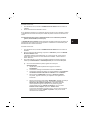 39
39
-
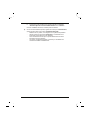 40
40
-
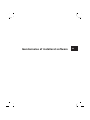 41
41
-
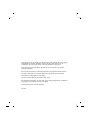 42
42
-
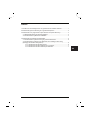 43
43
-
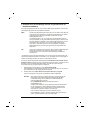 44
44
-
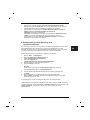 45
45
-
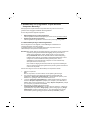 46
46
-
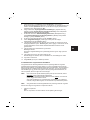 47
47
-
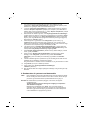 48
48
-
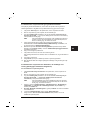 49
49
-
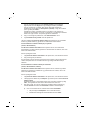 50
50
-
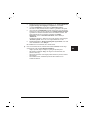 51
51
-
 52
52
-
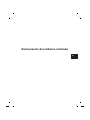 53
53
-
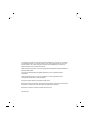 54
54
-
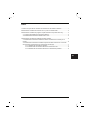 55
55
-
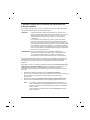 56
56
-
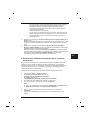 57
57
-
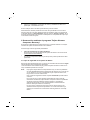 58
58
-
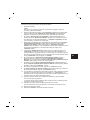 59
59
-
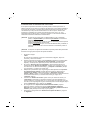 60
60
-
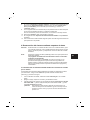 61
61
-
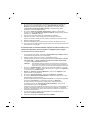 62
62
-
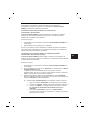 63
63
-
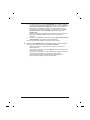 64
64
-
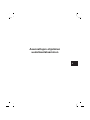 65
65
-
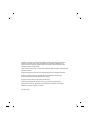 66
66
-
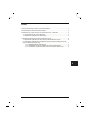 67
67
-
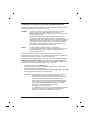 68
68
-
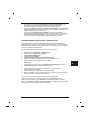 69
69
-
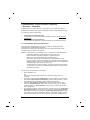 70
70
-
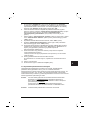 71
71
-
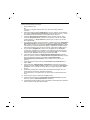 72
72
-
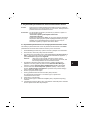 73
73
-
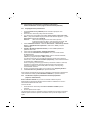 74
74
-
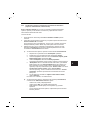 75
75
-
 76
76
-
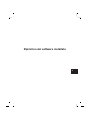 77
77
-
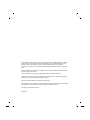 78
78
-
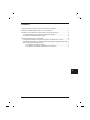 79
79
-
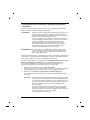 80
80
-
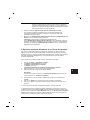 81
81
-
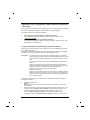 82
82
-
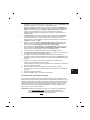 83
83
-
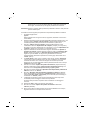 84
84
-
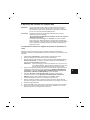 85
85
-
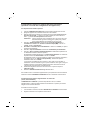 86
86
-
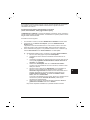 87
87
-
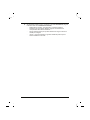 88
88
-
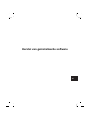 89
89
-
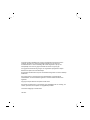 90
90
-
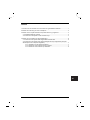 91
91
-
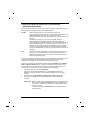 92
92
-
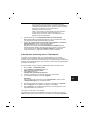 93
93
-
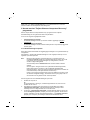 94
94
-
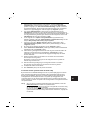 95
95
-
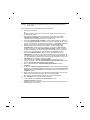 96
96
-
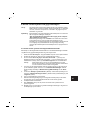 97
97
-
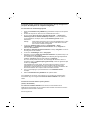 98
98
-
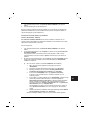 99
99
-
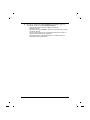 100
100
-
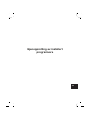 101
101
-
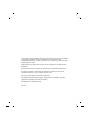 102
102
-
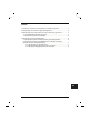 103
103
-
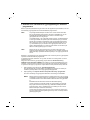 104
104
-
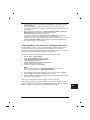 105
105
-
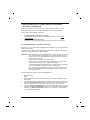 106
106
-
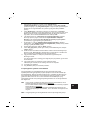 107
107
-
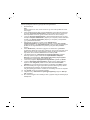 108
108
-
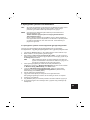 109
109
-
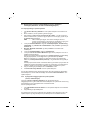 110
110
-
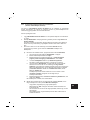 111
111
-
 112
112
-
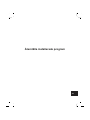 113
113
-
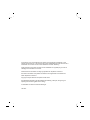 114
114
-
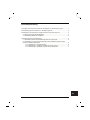 115
115
-
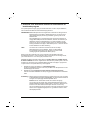 116
116
-
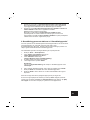 117
117
-
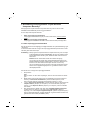 118
118
-
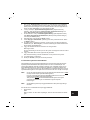 119
119
-
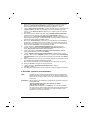 120
120
-
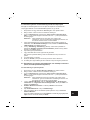 121
121
-
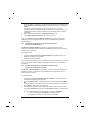 122
122
-
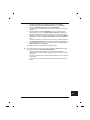 123
123
-
 124
124
FUJITSU SIEMENS SCALEO 2554A Bruksanvisning
- Typ
- Bruksanvisning
på andra språk
- italiano: FUJITSU SIEMENS SCALEO 2554A Manuale del proprietario
- español: FUJITSU SIEMENS SCALEO 2554A El manual del propietario
- Deutsch: FUJITSU SIEMENS SCALEO 2554A Bedienungsanleitung
- français: FUJITSU SIEMENS SCALEO 2554A Le manuel du propriétaire
- English: FUJITSU SIEMENS SCALEO 2554A Owner's manual
- dansk: FUJITSU SIEMENS SCALEO 2554A Brugervejledning
- suomi: FUJITSU SIEMENS SCALEO 2554A Omistajan opas
- Nederlands: FUJITSU SIEMENS SCALEO 2554A de handleiding
Andra dokument
-
Sony VGN-FZ18M Användarguide
-
NEC NEC L3H Snabbstartsguide
-
Fujitsu REN-24-BRZE-6750S Datablad
-
Abus TVVR30004 Användarmanual
-
Packard Bell DOT SC-001FR Användarmanual
-
Asus EB1012P-B015G Användarmanual
-
Acer AO522 Installationsguide
-
Acer AOD257 Användarmanual
-
Dell FX160 Användarguide
-
Sandberg 133-69 Användarmanual